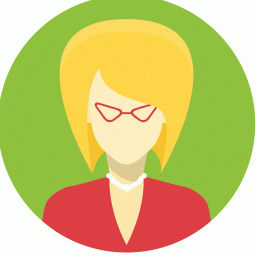安全地远程控制电脑
时间:2022-04-25 12:45:48

UltraVNC:使用安全插件
UltraVNC和TeamViewer一样操作简便,但是对于使用的互联网接入服务不提供固定IP地址的个人用户来说,需要设置动态域名供远程访问使用。
安装软件 执行安装程序,在安装向导的选项中,远程控制其他电脑需选择安装“UltraVNC Viewer”,让电脑可以被远程控制必须安装“UltraVNC Server”,同时,应选中“Upgrade 1.0.8/1.0.9”安装选项,以支持最新的版本。选择安装“UltraVNC Server”的电脑,在接下来的步骤可以选择“Register UltraVNC Server as a system service”将远程控制服务注册为系统服务,随系统启动自动加载。
设置密码 安装完成后右击软件在任务栏通知区域中的图标,选择“Admin Properties”,并在“Authentication”设置的两个输入框中,分别键入用于远程控制和查看(只能看不能操作)的密码。
建立连接 在用于控制的电脑上启动“UltraVNC Viewer”,在“VNC Server”输入框中键入目标电脑的IP地址或者动态域名,单击“Connect”并输入目标电脑的远程控制密码,即可连接远程电脑进行操作。
加密插件 UltraVNC本身并不提供数据加密功能,但是我们可以通过一个插件来添加该功能。首先,下载加密插件(http:///8DDMe2d),执行插件安装程序之后,在接受远程控制的电脑上打开“Admin Properties”设置对话框,在“DSM Plugin”选项下选中“Use”,并从右侧的下拉菜单中选择“SecureVNCPlugin.dsm”或“SecureVNCPlugin64.dsm”(64位系统),单击“OK”存储设置。接下来,在用于控制的电脑上启动“UltraVNC Viewer”,选择“SecureVNCPlugin.dsm”或“SecureVNCPlugin64.dsm”,即能以加密的方式连接远程电脑进行操作或传输文件。
消除障碍 Windows防火墙或者类似的安全软件可以导致UltraVNC的远程连接出现异常,注意在防火墙提示有与UltraVNC相关的连接请求时仔细地阅读并谨慎选择设置。
加快速度 通过调整压缩编码方式可以提高远程控制的连接速度。首先,打开“UltraVNC Viewer”并单击“Options”,在设置对话框中取消“Auto select best settings”选项的选中标记,并选择“Ultra”,选中“Use CopyRect encoding”、“Zip/Tight Compression”和“Jpeg (Tight) - Quality”,单击“OK”存储设置,重新连接即可。
责任编辑:金雅文 收稿日期:2014-01-17